Windows Push Notifications User Service werkt niet meer
Soms, wanneer u uw pc start, geeft Windows een foutmelding met de volgende beschrijving: Windows Push Notifications User Service werkt niet meer(Windows Push Notifications User Service has stopped working) of The Windows Push Notifications User Service is onverwacht beëindigd(The Windows Push Notifications User Service terminated unexpectedly) . Als u met dit probleem wordt geconfronteerd, zal dit bericht u helpen.
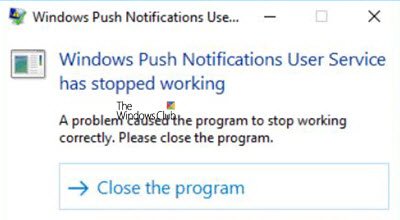
Windows Push Notifications User Service host Windows - meldingsplatform dat ondersteuning biedt voor lokale en pushmeldingen. De ondersteunde meldingen zijn tile, toast en raw.
Windows Push Notifications User Service werkt niet meer
Als de Windows Push Notifications-gebruikersservice(Windows Push Notifications User Service) niet meer werkt op uw Windows 10-computer, doet u het volgende:
- Controleer de WpnUserService-(Check WpnUserService) servicestatus
- Voer SFC uit
- Voer DISM uit
- Herstel(Reset) beschadigde meldingendatabase(Notifications) _
- Schakel(Turn) de WpnUserService -service uit via de Register-editor(Registry Editor) .
1] Controleer de status van WpnUserService-(Check WpnUserService) services

Het opstarttype van de Windows Push Notification User Service(Windows Push Notification User Service Startup) moet zijn ingesteld op Automatisch(Automatic) .
This service runs in session 0 and hosts the notification platform and connection provider which handles the connection between the device and WNS server.
Press Win+R om het dialoogvenster 'Uitvoeren' te openen. Wanneer het vak wordt geopend, typt u ' services.msc ' in het lege veld van het vak en klikt u op OK .
Vervolgens, wanneer het gedeelte ' Services ' wordt geopend, zoekt u het item met de naam ' Windows Push Notification User Service '.
Klik er met de rechtermuisknop op en wijzig het type ' Opstarten(Startup) ' in ' Automatisch(Automatic) '
Klik OK.
2] Voer SFC uit
Met SFC kunt u zoeken naar corrupte Windows -systeembestanden en deze herstellen. Dus voer Systeembestandscontrole uit en kijk.
3] Voer DISM . uit
Deployment Image Servicing and Management -tool of DISM is een tool die uw Windows -computer scant op inconsistenties en systeembeschadiging. Voer dus DISM uit(run DISM) en kijk of uw probleem is opgelost.
4] Beschadigde database met meldingen opnieuw (Notifications)instellen(Reset)
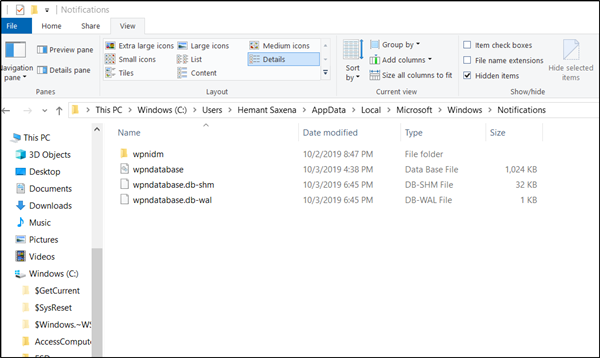
Soms kan de Notifications -database (wpndatabase.db) beschadigd raken na een Windows 10-update. Hierdoor kan deze fout op uw scherm knipperen. Dus om het te repareren, kunt u proberen een nieuwe database opnieuw aan te maken door simpelweg de map Meldingen te hernoemen of te verwijderen. (Notifications)Voor deze,
Open Verkenner en navigeer naar-
C:\Users\YOURUSERNAME\AppData\Local\Microsoft\Windows
Laat Windows verborgen bestanden en mappen weergeven en zoek vervolgens de map ' Meldingen(Notifications) ' in de Windows-map.
Klik er met de rechtermuisknop op en kies ' Naam wijzigen'(Rename’) in het contextmenu dat verschijnt.
Hernoem de map naar zoiets als 'Oude meldingen' en bevestig de wijzigingen wanneer daarom wordt gevraagd.
Start ten slotte uw computer opnieuw op en controleer of het probleem is opgelost.
4] Schakel(Turn) de WpnUserService -service uit via de Register-editor(Registry Editor)

Probeer deze methode als laatste redmiddel wanneer alle andere methoden niet de gewenste resultaten hebben opgeleverd - weet dat wanneer u dit doet, uw systeem geen meldingen kan pushen.
Press Win+R , typ regedit.exe in het dialoogvenster Uitvoeren en klik op de knop OK om de (Run)Register-editor te openen .
Navigeer naar het volgende padadres -
HKEY_LOCAL_MACHINE\SYSTEM\CurrentControlSet\Servcies\WpnUserService
Selecteer daar de WpnUserService -submap en ga naar het rechterdeelvenster. Dubbelklik daar op Start REG_DWORD en verander de waardegegevens in 0.
Keer terug naar de Services -structuur en herhaal dezelfde procedure om wijzigingen aan te brengen in WpnUserService_1cebdf5 (dit kan elk willekeurig getal zijn).
Sluit ten slotte de Register-editor(Registry Editor) en sluit af.
We hopen dat iets hier je helpt.(We hope something here helps you.)
Related posts
Achtergrond Intelligent Transfer Service werkt niet in Windows 11/10
Wat is Windows Update Medic Service (WaaSMedicSVC.exe)?
Hoe IP Helper Service in of uit te schakelen in Windows 10
Hoe de DNS Client Service in te schakelen als deze grijs is weergegeven in Windows 10
De afhankelijkheidsservice of -groep kan niet worden gestart in Windows 11/10
Hoe te vinden welk proces is gestopt of gestart met Windows Services
Hoe Windows Services te identificeren die het afsluiten of opstarten vertragen
3 manieren om de gebruikersprofielservice te repareren, de aanmeldingsfout is mislukt
Hoe Windows Services Manager te openen; Starten, stoppen, services uitschakelen
Microsoft Windows Foutrapportageservice in Windows 11/10
Beheer Windows Service vanuit het systeemvak met ServiceTray
Probleem met uploaden naar de Windows Error Reporting-service
Windows kan de Diagnostic Policy-service niet starten
Logboekregistratie voor foutopsporing inschakelen voor Netlogon-service op Windows 10
Windows kan de WLAN AutoConfig-service niet starten, fout 1068
Service Host Delivery Optimization Hoog netwerk-, schijf- of CPU-gebruik
Windows kan service niet starten, fout 0x80070005, toegang geweigerd
NTP-client toont onjuiste tijd op Windows 10
Fix Service Control Manager Event ID 7001 op Windows 11/10
Wat is TrustedInstaller.exe in Windows 11/10?
